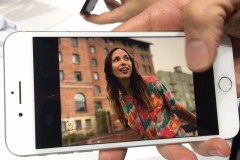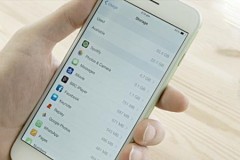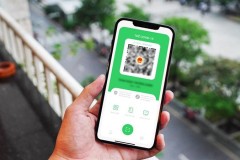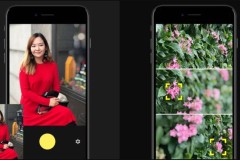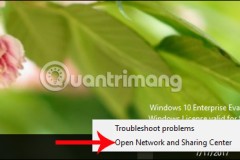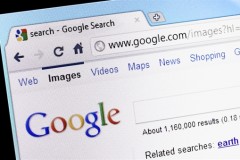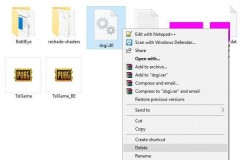Đôi khi chúng ta muốn phóng to tấm ảnh nào đó trên iPhone để quan sát kĩ hơn, nhưng trình xem ảnh mặc định của iPhone không cho chúng ta phóng ảnh quá to. Với mẹo nhỏ dưới đây, bạn sẽ phóng to ảnh tùy ý mà không bị giới hạn.

Nếu bạn là người dùng thường xuyên chụp ảnh và ngắm các bức hình của mình thì chắc chắn sẽ biết Apple không cho người dùng phóng ảnh quá to trên iPhone. Cụ thể khi chúng ta dùng hai ngón tay để phóng ảnh to lên thì chỉ được một mức độ nhất định. Tuy nhiên, vẫn có cách để bạn lách được giới hạn phóng to ảnh này từ iPhone.
Với một mẹo nhỏ được giới thiệu trong bài viết dưới đây, bạn sẽ có thể phóng to bất kì tấm ảnh nào đến mức vô hạn trên iPhone mà không cần jailbreak hay cài ứng dụng khác vào máy.
Bước 1: Hãy vào tấm ảnh mà bạn muốn phóng to vô hạn trên iPhone, sau đó chọn vào “Edit” ở góc trên bên phải.
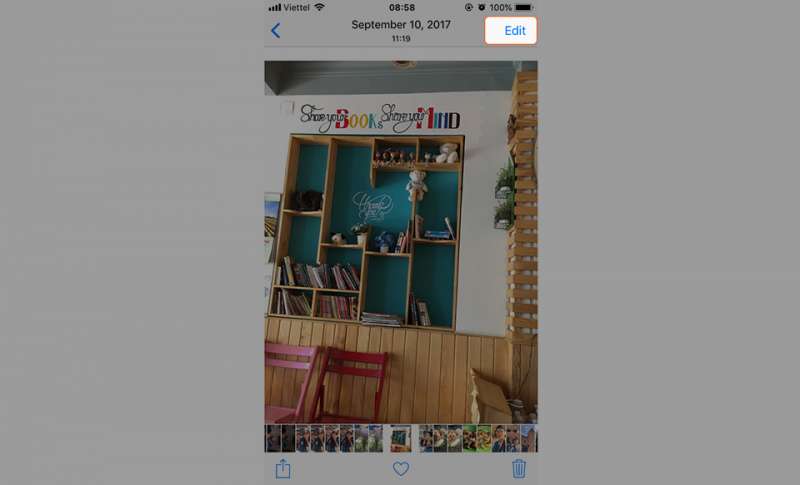
Bước 2: Trình Edit ảnh của iPhone sẽ hiện ra, hãy chọn vào công cụ “Crop” ở phía góc dưới màn hình. Sau đó hãy Crop một ít tấm ảnh với tiêu chí: “Thay đối tấm ảnh một ít nhưng không ảnh hưởng nhiều đến tấm ảnh”. Như ở dưới đây mình chỉ xoay tấm ảnh một chút, sau đó chọn “Done” ở góc dưới màn hình.
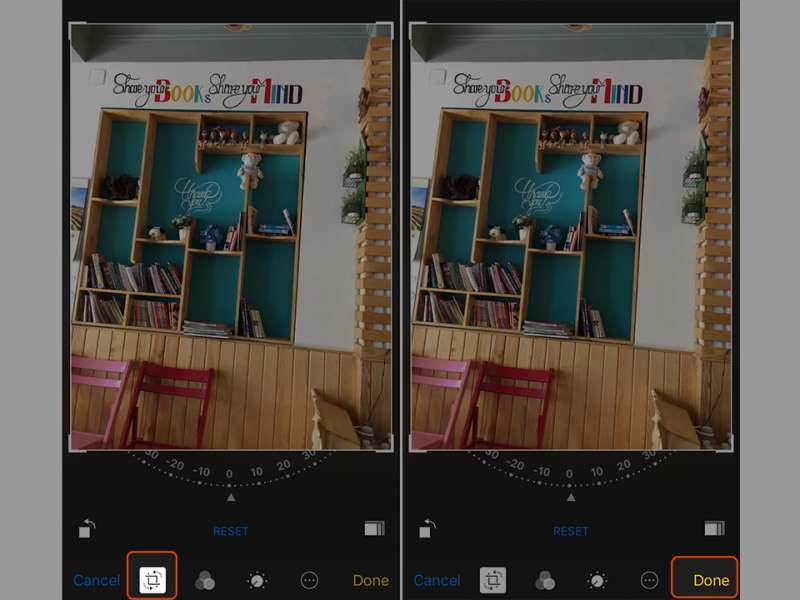
Bước 3: Giờ bạn đã có thể phóng to tấm ảnh này tùy ý mà không còn bị giới hạn như ban đầu
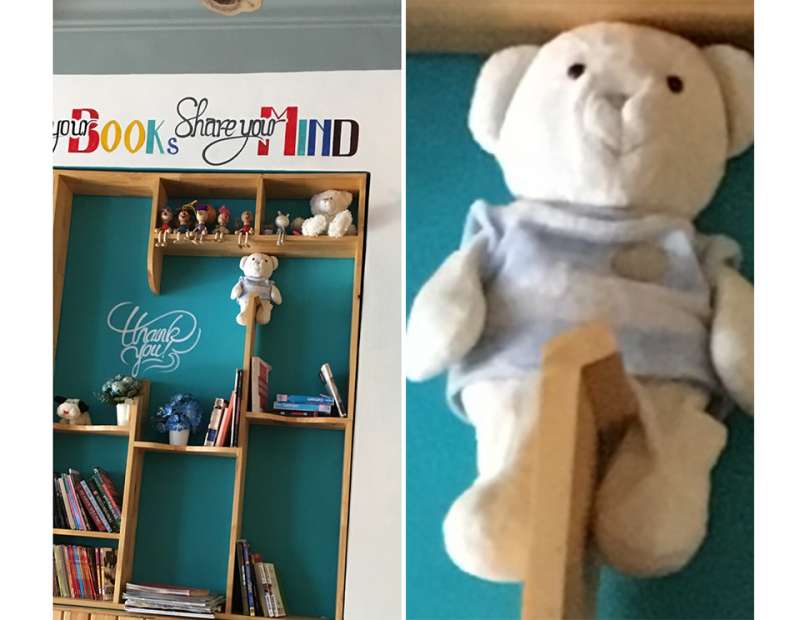
Đây là một mẹo nhỏ thú vị để bạn sử dụng khi cần thiết. Hãy thử áp dụng và chia sẻ với bạn bè của mình nếu thấy thú vị nhé!
VuBeu